Aranda FIELDE SERVICE AFLS ofrece la posibilidad de realizar la autenticación a los usuarios en la aplicación redirigiendo al usuario a un proveedor de identidad externo el cual se encargará de validar la autenticación y notificar posteriormente a la aplicación sobre el estado de dicha validación.
1. Para realizar una autenticación a un proveedor ingrese a la consola de configuración de AFLS, en la sección de Integración del menú principal, seleccione la opción Autenticación otros proveedores, haga clic en el botón Nuevo y en la vista Detalle podrá definir los siguientes campos
Sección Información del proveedor
| Parámetros | Descripción |
|---|---|
| Nombre del Proveedor: | Es el nombre con el que queda guardado el proveedor en la aplicación AFLS y el cual se visualiza al momento de realizar el Login |
| URL de la consola: | URL de la consola web de AFLS |
| URL de Inicio de sesión: | URL de inicio de sesión web de AFLS |
| URL de cierre de sesión: | URL de cierre de sesión web de AFLS. |
| Estado: | Permite la creación de un proveedor de autenticación externa activo o inactivo. |
| Texto corto: | Es el nombre que aparece al lado del ícono |
| Seleccionar ícono: | Permite cargar una imagen de tamaño 20X20 Pixeles, esta imagen se visualiza en el Login de la aplicación AFLS. |
Sección Información del proveedor
| Parámetros | Descripción |
|---|---|
| Identificador de identidad: | URL del proveedor donde se configura la identidad Ej: Fortinet, Azure, office 365 |
| URL de Inicio de sesión: | URL de inicio de sesión del proveedor Ej: Fortinet, Azure, office 365 |
| URL de cierre de sesión: | URL de cierre de sesión del proveedor Ej: Fortinet, Azure, office 365 |
⚐ Nota: El correo con el que se realice la autenticación desde el proveedor externo debe estar registrado en un usuario web de la aplicación AFLS.
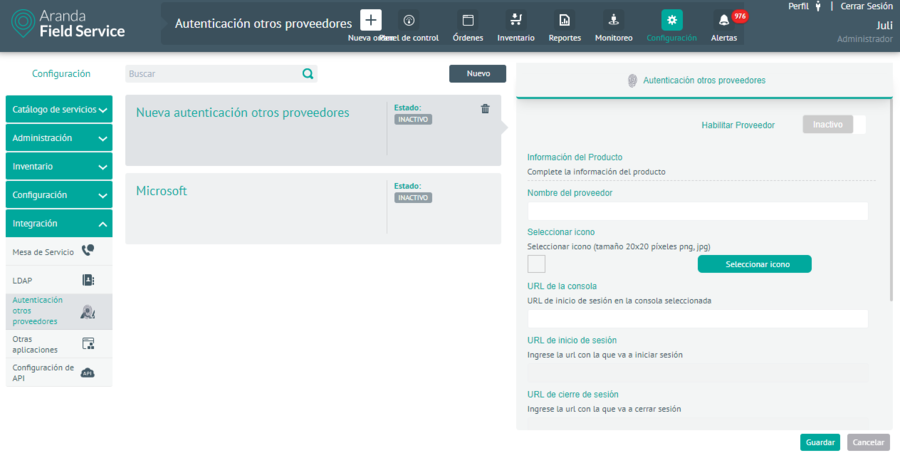
2. Para editar un proveedor de autenticación, en el listado de autenticación externa, seleccione el nombre del registro, se habilita la vista detalle y al seleccionar el botón editar  podrá modificar la información requerida.
podrá modificar la información requerida.
3. Para eliminar un proveedor de autenticación en el listado de autenticación externa, seleccione el check de uno o varios registros del listado y seleccione el botón para eliminar la información asociada o en la vista detalle también es posible seleccionar el botón eliminar.
4. Al terminar de configurar el proveedor de autenticación, haga clic en Guardar  para confirmar los cambios realizados.
para confirmar los cambios realizados.